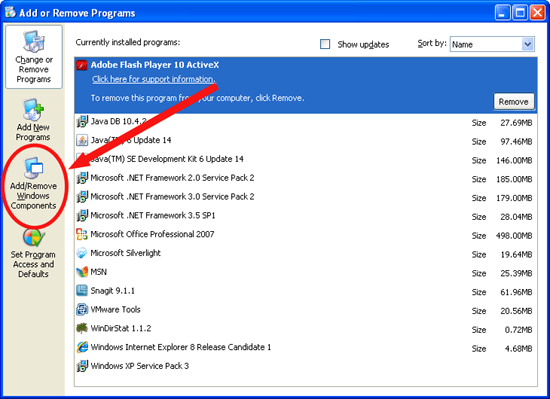Nếu có nhu cầu chuyển đổi định dạng một số file Word, Excel, PowerPoint thành PDF nhưng máy tính không cài sẵn phần mềm hỗ trợ, bạn có thể nhờ cậy đến dịch vụ Google Docs.
Đây là một tính năng mới khá hay của Google Docs nhưng có lẽ ít được người dùng biết đến cũng như tận dụng. Trước tiên, bạn nên chép tất cả file Microsoft Office muốn chuyển thành PDF vào một thư mục duy nhất (chẳng hạn thư mục Chuyen doi) để thuận tiện việc xử lý sau này. Tiếp theo, bạn đăng nhập tài khoản Google Docs của mình (bài này minh họa trên Google Docs giao diện tiếng Việt).
Trong giao diện chính xuất hiện, bạn bấm nút “Tải lên” phía trên để chuẩn bị tải những file Microsoft Office từ máy tính lên Google Docs. Ở cửa sổ kế tiếp bạn nhấp vào nút “Chọn tệp tải lên” và tìm chọn tất cả file Microsoft Office đã chép vào thư mục Chuyen doi trước đó. Liên kết “Chọn tệp khác” cho phép bạn chọn thêm file khác. Chọn xong bạn bấm nút “Bắt đầu tải lên”.